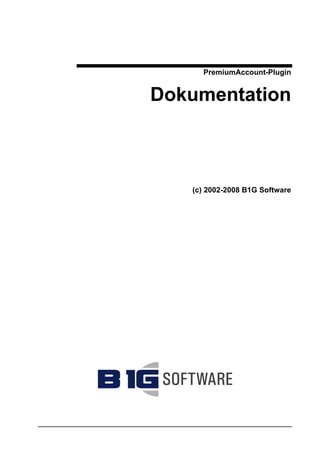
Dokumentation
- 1. PremiumAccount-Plugin Dokumentation (c) 2002-2008 B1G Software
- 3. Inhalt PremiumAccount-Plugin 1 Willkommen.........................................................................................................................1 Lizenzbedingungen...............................................................................................................1 Support.................................................................................................................................2 Systemvoraussetzungen ........................................................................................................2 Kontakt.................................................................................................................................3 Installation 4 Einleitung.............................................................................................................................4 Download des PremiumAccount-Archivs ..............................................................................4 Entpacken des Archivs..........................................................................................................4 Installation des Plugins .........................................................................................................5 Das Plugin 7 Funktionsweise und Konzept.................................................................................................7 Ansicht für sich registrierende Benutzer ................................................................................7 Bestellungs-Ablauf..................................................................................................7 Freischaltung ..........................................................................................................8 Ansicht für eingeloggte Benutzer ..........................................................................................8 Aktuelles Abonnement ............................................................................................9 Paket bestellen ........................................................................................................9 Letzte Bestellungen...............................................................................................10 Rechnungsgenerierung........................................................................................................11 Hinweise...............................................................................................................11 Anpassung der Rechnungsvorlage .........................................................................11 E-Mail-Versand ..................................................................................................................12 Administration 14 Aufruf ................................................................................................................................14 Übersicht ............................................................................................................................14 Übersicht ..............................................................................................................14 Vorkasse-Zahlung freischalten...............................................................................15 Pakete.................................................................................................................................15 Paket-Liste............................................................................................................15 Paket erstellen.......................................................................................................16 Abonnements......................................................................................................................16 Zahlungen...........................................................................................................................17 Einstellungen......................................................................................................................18 Allgemein .............................................................................................................18 Registrierung ........................................................................................................18 Rechnungen ..........................................................................................................19 Zahlungs-Methode: Überweisung (Vorkasse).........................................................19 Zahlungs-Methode: sofortueberweisung.de............................................................19 Zahlungs-Methode: PayPal....................................................................................20 Glossar 21 PremiumAccount-Plugin Dokumentation Inhalt • iii
- 4. Index 23 iv • Inhalt PremiumAccount-Plugin Dokumentation
- 5. PremiumAccount-Plugin Willkommen Vielen Dank für den Erwerb des PremiumAccount-Plugins für b1gMail! Das PremiumAccount-Plugin eröffnet Ihnen die Möglichkeit, Ihren Benutzern verschiedene Account-Pakete mit verschiedenen Leistungen zu verschiedenen Preisen anzubieten. Dabei erfolgen Abrechnung, Rechnungsstellung und Zuteilung der Leistungen vollautomatisch. Lizenzbedingungen Hier finden Sie die zum Verfassungsdatum dieses Dokumentes aktuellen Lizenzenbedingungen des PremiumAccount-Plugins. Es gelten auf jeden Fall immer die Lizenzbedingungen, die im Downloadarchiv bzw. in der Software angezeigt werden. §1 Die Nutzung dieser Software unterliegt den folgenden Lizenzbedingungen. Ein Verstoß gegen die Lizenz ist verboten und wird vom Hersteller verfolgt. Bei Verstoß gegen die Lizenzbedingungen kann der Hersteller die Lizenz jederzeit zurücknehmen, ohne Kaufpreis oder sonstiges zu erstatten. §2 Sofern nicht eine copyrightverweisfreie Version der Software erworben wurde, ist es verboten, den Copyrightverweis zu modifizieren oder zu entfernen. Der Verweis muss gut sichtbar am Ende jeder Seite vorhanden sein. §3 Eine Lizenz ist immer nur für eine parallele Installation der Software gültig; und zwar für die Installation, die unter der im Kundencenter hinterlegten Domain erreichbar ist (sofern zutreffend). Bei erneuter Installation der Lizenz werden alle vorherigen Installationen dieser Lizenz ungültig und müssen entfernt werden. Für mehrere Installationen sind auch entsprechend viele Lizenzen notwendig. Liegt eine copyrightverweisfreie Lizenz vor, darf nur bei der Installation dieser Lizenz der Verweis entfernt werden, für eventuell andere vorhandene Lizenzen mit Copyrightverweis gilt dies nicht. §4 Sie sind in keinem Fall befugt, unrechtmäßige Kopien der Software, ob in Originalform oder in modifizierter Form, zu erstellen bzw. diese zu verteilen und/oder weiterzugeben. §5 Als Inhaber einer Lizenz der Software sind Sie dazu befugt, auf eigenes Risiko die Software anzupassen und zu modifizieren. Eine Weitergabe der Software ist jedoch in keinem Falle, siehe §4, gestattet. Wenn Sie eigene Änderungen weitergeben wollen ist dies nur gestattet, wenn keine Teile der Software, weder Text, Bilder, Code noch sonstige Teile, mitverteilt werden. PremiumAccount-Plugin Dokumentation PremiumAccount-Plugin • 1
- 6. §6 Die Verwendung der Software geschieht auf Risiko des Lizenzinhabers. Der Hersteller übernimmt keinerlei Haftung für Folgeansprüche, die aus dem Betrieb der Software begründet werden, mit Ausnahme von Vorsatz und grober Fahrlässigkeit. Der Hersteller garantiert nicht für die Nutzbarkeit der Software für einen bestimmten Einsatzzweck. Jegliche Forderungen im Streitfall gehen maximal bis zum Kaufpreis der Lizenz. §7 Der Hersteller kann in keiner Weise für Daten, die mittels der Software verfasst, erfasst, erstellt, vertrieben, ausgetauscht (usw.) werden, haftbar gemacht werden. Der Hersteller ist nicht haftbar für den Betrieb der Accounts, die mit der Software verwaltet werden und kann auf diese nicht zugreifen. §8 Die Software enthält einen Update-Mechanismus, der über das Internet durch Kontaktierung eines Servers des Herstellers Aktualisierungen für das Produkt herunterladen und installieren kann. Beim Update-Prozess wird die Lizenz durch Übertragen der Lizenz- und Seriennummer verifiziert. Eine Installation von Updates erfolgt niemals vollautomatisch sondern nur nach Bestätigung durch den Benutzer. §9 Erweist sich eine Bedingung dieser Lizenzbedingungen als unwirksam oder nichtig, so bleibt die Wirksamkeit der übrigen Bedingungen unberührt. Die ganz oder teilweise unwirksame oder nichtige Bedingung soll durch eine Bedingung ersetzt werden, die der unwirksamen oder nichtigen Bedingung möglichst nahe kommt. Support Wenn Sie Probleme, Fragen oder Anregungen haben, können Sie wie folgt vorgehen: • Sehen Sie zuerst in unserer Hilfedatenbank unter http://kb.b1gmail.dcom/ nach, ob Ihre Frage dort eventuell schon beantwortet ist. • Durchsuchen Sie evtl. unser Kundenforum unter http://board.b1gmail.com/ nach Ihrer Frage. Das Forum bietet eine komfortable Suchfunktion, um Themen zu finden. Wenn Sie möchten, können Sie auch ein eigenes Thema im Forum eröffnen. Beachten Sie jedoch, dass das Forum nur für die Kunden da ist, offizieller Support wird dort nicht garantiert. • Sollten Sie Ihr Problem noch nicht lösen können, können Sie unter http://cutomers.b1gmail.com/ über das Support-Formular Kontakt mit unserem Supportteam aufnehmen. Sie können uns auch eine E- Mail an b1gmail@support.b1g.de schicken – ganz wie Sie mögen. Ihre Fragen werden dort in der Regel innerhalb von einem Werktag beantwortet. Systemvoraussetzungen Zum reibungslosen Betrieb des PremiumAccount-Plugins benötigen Sie mindestens folgende Software bzw. Hardware: • Eine funktionierende/gültige Lizenz und Installation von b1gMail ab Version 7.0.0-Beta3-PL3 • Mindestens 5 MB freien Webspace 2 • PremiumAccount-Plugin PremiumAccount-Plugin Dokumentation
- 7. • Für später anfallende Benutzer- und Zahlungsdaten sollten mind. 2- 5 MB Speicher in der MySQL-Datenbank von b1gMail vorhanden sein Kontakt Haben Sie Fragen an uns? Hier finden Sie Möglichkeiten, um mit uns Kontakt aufzunehmen. Wir beantworten Ihre Fragen gerne. Anschrift B1G Software Inh. Patrick Schlangen Heidering 17 D-49716 Meppen E-Mail: info@b1g.de Fax: (0 59 31) 87 70 60 1 PremiumAccount-Plugin Dokumentation PremiumAccount-Plugin • 3
- 8. Installation Einleitung Das PremiumAccount-Plugin ist ein Plugin für b1gMail, das über die Plugin- Schnittstelle in b1gMail eingebunden wird. Die Installation ist daher sehr einfach und schnell zu erledigen. Im Folgenden finden Sie eine ausführliche Anleitung zur Installation. Bitte folgen Sie zur Installation dieser Anleitung, um sicherzustellen, dass das Plugin wie gewünscht funktioniert. Download des PremiumAccount-Archivs Der erste Schritt zur Installation ist die Beschaffung des Archivs, das die zur Ausführung notwendigen Dateien enthält. • Öffnen Sie die Webseite http://customer.b1gmail.com/ in Ihrem Webbrowser und geben Sie ggf. die Zugangsdaten ein, die Sie beim Kauf erhalten haben. • Wählen Sie den Menüpunkt „Meine Lizenzen“. • Klicken Sie bei Ihrer PremiumAccount-Plugin-Lizenz auf „Downloadarchiv öffnen“. • Klicken Sie auf „Download starten“ ohne andere Einstellungen vorzunehmen, um die neueste Version herunterzuladen. Sollten Sie kein ZIP-Entpackprogramm auf Ihrem Computer installiert haben, aktivieren Sie die Option „Selbstentpackend“, um ein selbstentpackendes Archiv für Microsoft Windows herunterzuladen. • Ihr Browser informiert Sie über den anstehenden Download. Weisen Sie ihn an, den Download auf Ihrer Festplatte zu speichern. Entpacken des Archivs Nachdem Sie das ZIP-Archiv des PremiumAccount-Plugins beschafft haben, müssen Sie dieses entpacken. • Wechseln Sie in den Ordner, in denen Sie das Archiv heruntergeladen haben. • Klicken Sie das Archiv mit der rechten Maustaste an und wählen Sie die Funktion zum Entpacken der Datei, z.B. „Hier entpacken“ 4 • Installation PremiumAccount-Plugin Dokumentation
- 9. (WinRAR). • Nach dem Entpacken finden Sie verschiedene Dateien und Ordner vor, u.a. die Dokumentation des Plugins als PDF-Datei und die Datei „liesmich.html“ mit wichtigen aktuellen Hinweisen. Installation des Plugins Durch das Plugin-System von b1gMail ist die Installation des Plugins sehr einfach. • Loggen Sie sich in den Administrationsbereich Ihrer b1gMail- Installation ein. • Wählen Sie im Menü auf der Linken Seite den Menüpunkt „Plugins“ aus der gleichnamigen Kategorie. • Klicken Sie auf die Register-Karte „Installieren“. • Wählen Sie als Plugin-Paket die im Downloadarchiv enthaltene Datei „BMPlugin-<version>.bmplugin“ aus und klicken Sie auf „Installieren“. • Prüfen Sie die Informationen zur Plugin-Herkunft und klicken Sie auf „Installieren“, um die Installation abzuschließen. PremiumAccount-Plugin Dokumentation Installation • 5
- 10. Die Installation des Plugins ist nun abgeschlossen. Sie sollten das Plugin nun entsprechend Ihrer Bedürfnisse konfigurieren. Lesen Sie dazu bitte im Kapitel „Administration“ nach. 6 • Installation PremiumAccount-Plugin Dokumentation
- 11. Das Plugin Funktionsweise und Konzept Mit dem PremiumAccount-Plugin können Sie Ihren Benutzern Leistungs- Upgrades anbieten – entweder zu einem einmaligen Festpreis oder zu einem periodisch zu zahlenden Preis im Abo. Sie können verschiedene Leistungsupgrades anbieten, indem Sie mehrere Pakete (man könnte diese auch „Angebote“ nennen) anlegen, und so können Sie auch verschiedene Leistungen zu verschiedenen Preisen anbieten. Die Leistungen eines bestimmten Pakets definieren Sie als Benutzergruppe in b1gMail. Wenn Sie ein Leistungspaket anbieten möchten, richten Sie zuerst eine spezielle Benutzergruppe in b1gMail ein (im Administrationsbereich unter „Gruppen“), in der Sie alle Leistungen genau festlegen. Danach legen Sie im PremiumAccount-Plugin ein Paket an. Dieses Paket assoziieren Sie mit der angelegten Gruppe, welche die Leistungen definiert, die das Paket bieten soll. Zum Paket können Sie einen Preis, eine Zahlungsperiode und eine sog. Rückfall-Gruppe festlegen und eine Beschreibung hinterlegen. Abonniert einer Ihrer Benutzer nun ein von Ihnen angebotenes Paket, wird er nach erfolgreicher Aktivierung seiner Bestellung (durch Begleichen des Rechnungsbetrags) in die neue Benutzergruppe verschoben. Sollte das Abo des Benutzers auslaufen (indem es nicht mehr verlängert wird), wird der Benutzer entsprechend der eingestellten Rückfall-Gruppe behandelt: Er wird entweder gesperrt oder in die eingestellte Gruppe verschoben. Ansicht für sich registrierende Benutzer Wenn Sie die Option „Bestell-Seite nach Registrierung?“ in den Einstellungen des Plugins aktiviert haben, kann der Benutzer schon während der Anmeldung eine Paket-Bestellung tätigen. Bestellungs-Ablauf Während der Benutzer-Anmeldung erscheint eine Paket-Auswahlseite, auf der der Benutzer auf Wunsch schon ein Leistungs-Paket bestellen kann. Wenn die Option „Bestellung obligatorisch?“ aktiviert ist, kann der Benutzer die Registrierung nur durch Bestellung eines Pakets abschließen. PremiumAccount-Plugin Dokumentation Das Plugin • 7
- 12. Nach der Auswahl eines Pakets gelangt der Benutzer auf eine Bestell-Seite, wo er die Laufzeit, die Rechnungs-Adresse (sofern Rechnungs-Versand aktiviert wurde) und die Zahlungs-Methode festlegen kann. Die Laufzeit muss dabei ein Vielfaches der Grund-Laufzeit sein. Wenn Sie also festlegen, dass ein Paket alle 3 Monate bezahlt werden muss, kann die Laufzeit nur 3 Monate, 6 Monate, 9 Monate usw. betragen. Nach Absendung des Formulars gelangt der Benutzer entweder auf die entsprechende Zahlungs-Seite oder sieht – bei gewählter Vorkasse-Zahlung – Details zur Ausführung der Bank-Überweisung. Freischaltung Sofern die Option „Bestellung obligatorisch?“ in den Plugin-Einstellungen aktiviert ist, wird ein Benutzer erst nach Bestellung eines Pakets und nach erfolgter Freischaltung der Bestellung aktiviert. Bis zum Abschluss der Bestellung kann sich der Benutzer also nicht einloggen. Wenn Sie möchten, dass sich ein Benutzer nach Ablauf des Abonnements nicht mehr einloggen kann, bis er sein Abonnement verlängert, können Sie als Rückfall-Gruppe Ihrer Leistungs-Pakete „(Account sperren)“ wählen. Der Benutzer wird dann nach Ablauf des Abonnements bei unterbliebener Verlängerung gesperrt. Versucht er sich einzuloggen, gelangt er nicht in den Benutzerbereich, sondern erneut zur Bestell-Seite, wo er seinen Account durch Bestellung eines Leistungs-Pakets wieder aktivieren kann. Ansicht für eingeloggte Benutzer Der Benutzer findet in den Einstellungen im Benutzerbereich von b1gMail nach Installation des PremiumAccount-Plugins durch Sie einen neuen Menüpunkt mit dem Namen „Account-Upgrade“. Der Bereich „Account-Upgrade“ dient dem Benutzer zur Verwaltung seiner Abonnements und zum Einsehen seiner Bestellungen und Rechnungen. 8 • Das Plugin PremiumAccount-Plugin Dokumentation
- 13. Der Benutzer findet hier drei verschiedene Bereiche. Aktuelles Abonnement Im Bereich „Aktuelles Abonnement“ findet der Benutzer die Daten zu seinem aktuell laufenden Abonnement, falls er eines hat. Hier sind der Name des Pakets, das Datum der letzten Zahlung und die Gültigkeitsdauer sichtbar. Sofern die Laufzeit nicht endlos ist (bei einmaliger Zahlung), kann der Benutzer das Abonnement per Klick auf den Button „Abonnement verlängern“ bequem verlängern. Paket bestellen Der Bereich „Paket bestellen“ zeigt alle von Ihnen angebotenen Pakete an. PremiumAccount-Plugin Dokumentation Das Plugin • 9
- 14. Neben Titel und Preis des Pakets ist hier auch ein voll konfigurierbarer Leistungsvergleich sichtbar. Per Klick auf „Paket-Details“ kann die Paket- Beschreibung angezeigt werden. Per Klick auf den Button „Paket bestellen“ in einer Paket-Spalte kann der Benutzer dieses Paket direkt kaufen. Er gelangt auf eine Seite, auf der er seine gewünschte Zahlungsart und den Zeitraum des Abos auswählen kann und eine Rechnungsadresse angeben kann, sofern Sie die Rechnungs-Ausstellung aktiviert haben. Hier kann die Bestellung auch abgeschlossen werden. Nach Bestellung wird der Benutzer zur Zahlseite weitergeleitet, bei Vorkasse-Zahlung erhält er die notwendigen Daten für eine Überweisung des Betrags. Letzte Bestellungen Der Bereich „Letzte Bestellung“ zeigt die letzten Bestellungen des Benutzers an. 10 • Das Plugin PremiumAccount-Plugin Dokumentation
- 15. Die Liste enthält die Bestell-/Rechnungsnummer, das Datum der Bestellung, den Brutto-Betrag und den Status der Bestellung (Fertiggestellt / Zahlung ausstehend). Außerdem lässt sich – sofern von Ihnen aktiviert – die Rechnung zur Bestellung einsehen bzw. ausdrucken. Rechnungsgenerierung Das PremiumAccount-Plugin enthält ein System zur automatischen Generierung von Rechnungen zu den Bestellungen. Hinweise Sofern Sie die automatisch Rechnungsgenerierung in den Einstellungen des Plugins aktiviert haben, wird bei jeder Bestellung automatisch eine Rechnung generiert. Das Aussehen bzw. Layout der Rechnung lässt sich dabei ganz an Ihre Wünsche und Ihr Firmendesign anpassen. Rechnungen werden als Dokumente angesehen, die statisch und nach Ausstellung nicht mehr änderbar sind. Sollten Sie die Rechnungsvorlage einmal ändern, betrifft die Änderung nur neue Rechnungen – die alten Rechnungen bleiben davon unbeeinflusst. Die generierten Rechnungen werden dem Benutzer im Benutzerbereich zur Ansicht und zum Ausdruck angeboten. Auf eine Zustellung der Rechnungen per E-Mail wird bewusst verzichtet, um den Ursprung und die Echtheit der Rechnung sicherzustellen – der Benutzer kann sich sicher sein, dass die Rechnung wirklich von Ihnen stammt, wenn die Rechnung auf Ihrer Webseite angezeigt wird. Im Gegensatz zu E-Mails lässt sich die Herkunft auf diesem Weg nicht verfälschen. Somit kann auch eine digitale Signierung der Rechnungen – wie Sie in E-Mails in Deutschland Pflicht ist – vermieden werden, vor allem, wenn Ihre Webseite SSL-gesichert ist. Anpassung der Rechnungsvorlage Layout und Aussehen der Rechnungen werden über die Rechnungsvorlage beeinflusst. Diese können Sie in den Plugin-Einstellungen einsehen und bearbeiten. Die Rechnungsvorlage ist ein gewöhnliches HTML-Dokument, das Smarty- Variablen und –Befehle enthalten kann. PremiumAccount-Plugin Dokumentation Das Plugin • 11
- 16. Die Vorlage, die mit dem Plugin mitgeliefert wird, ist so ausgelegt, dass sie mehrsprachig ist. Daher finden sich statt sprachspezifischen Texten nur Variablen in dem Text, z.B. {lng p=“pacc_kindregards“} statt „Mit freundlichen Grüßen“. Sollte der Benutzer als Sprache Englisch gewählt haben, kann so auch eine englische Version der Rechnung erstellt werden. In der Rechnungsvorlage stehen neben Sprachvariablen auch folgende wichtige Variablen zur Verfügung, die Sie frei verwenden können: • {$service_title} – Titel des Maildienstes, wie er im Adminbereich von b1gMail unter „Einstellungen“ / „Allgemein“ angegeben wurde • {$vorname}, {$nachname},{$strasse}, {$nr}, {$plz}, {$ort} – Elemente der Adresse des Kunden • {$datum} – Datum der Rechnungsstellung • {$rgnr} – Rechnungsnummer • {$kdnr} – Kundennummer • {$currency} – Währung, in der die Rechnung ausgestellt wurde • {$pos.anzahl}, {$pos.bezeichnung}, {$pos.einzelpreis}, {$pos.gesamtpreis} – Rechnungsposten: Anzahl, Bezeichnung, Einzelpreis (netto), Gesamtpreis (netto) • {$netto} – Gesamtpreis (netto) der Bestellung • {$mwst} – Im Brutto-Gesamtbetrag enthaltene Mehrwertsteuer • {$mwstsatz} – Mehrwertsteuersatz • {$brutto} – Gesamtpreis (brutto) der Bestellung • {$zahlungshinweis} – Hinweis, wie die Rechnung beglichen werden kann • {$ktonr}, {$ktoinhaber}, {$ktoblz}, {$ktoinstitut}, {$ktoiban}, {$ktobic} – Kontonummer, Kontoinhaber, BLZ, Institut, IBAN und BIC des Bankkontos für Vorkasse-Zahlungen, wie es in den Einstellungen des Plugins hinterlegt wurde E-Mail-Versand Das PremiumAccount-Plugin sendet, je nach Konfiguration, E-Mails: Entweder an Sie zur Benachrichtigung über neue Zahlungen oder an Benutzer zur Benachrichtigung über ablaufende Abonnements. Die Texte der E-Mails, die das PremiumAccount-Plugin versendet, können Sie sprachabhängig frei definieren. Sie finden die entsprechenden Einstellungs-Möglichkeiten im Adminbereich von b1gMail unter „Einstellungen“ / „Sprachen“ auf der Register-Karte „Anpassbare Texte“. 12 • Das Plugin PremiumAccount-Plugin Dokumentation
- 17. Die anpassbaren Texte des PremiumAccount-Plugins sind mit „PremiumAccount:“ gekennzeichnet. Wörter zwischen doppelten Prozent- Zeichen (z.B. %%zeit%%) stellen Platzhalter dar, die vom Plugin durch entsprechende Werte ersetzt werden. PremiumAccount-Plugin Dokumentation Das Plugin • 13
- 18. Administration Aufruf Sie erreichen den Konfigurationsbereich des PremiumAccount-Plugins über den Administrationsbereich von b1gMail. Nachdem Sie sich in diesen eingeloggt haben, klicken Sie einfach links im Menü auf „Plugins“ und auf „PremiumAccount“. Übersicht Die Übersichtsseite zeigt Ihnen generelle Informationen zum Plugin und den gespeicherten Daten an und erlaubt die Freischaltung von Vorkasse- Bestellungen. Übersicht Die Tabelle „Übersicht“ zeigt Ihnen folgende Informationen an: • Version – Die Version des PremiumAccount-Plugins, die bei Ihnen installiert ist • Lizenziert an – Die Domain, an die das Plugin lizenziert ist (im Kundenbereich einstellbar) • Lizenznummer – Ihre Lizenznummer (u.a. für Supportanfragen nötig; auch im Kundenbereich zu finden) • Pakete – Die Anzahl der eingerichteten Pakete • Abonnenten – Die Anzahl der aktiven Abonnenten • Einnahmen (gesamt) – Die Summe aller Einnahmen seit Installation des PremiumAccount-Plugins • Einnamen (dieser Monat) – Die Summe aller Einnahmen, die seit Anfang des aktuellen Monats erzielt wurden • Ausstehende Zahlungen – Anzahl und Betrag aller ausstehenden Bestellungen, die noch nicht bezahlt und noch nicht freigeschaltet wurden 14 • Administration PremiumAccount-Plugin Dokumentation
- 19. • Überweisunge (Vorkasse) – Anzahl und Betrag der Vorkasse- Bestellungen, die noch nicht bezahlt und noch nicht freigeschaltet wurden • sofortueberweisung.de – Anzahl und Betrag der sofortueberweisung.de- Bestellungen, die noch nicht bezahlt und noch nicht freigeschaltet wurden • PayPal – Anzahl und Betrag der PayPal-Bestellungen, die noch nicht bezahlt und noch nicht freigeschaltet wurden Vorkasse-Zahlung freischalten Mit Hilfe dieses Formulars können Sie neu auf Ihrem Konto eingegangene Vorkasse-Zahlungen in das System übertragen und somit die durch diese Zahlungen gezahlten Bestellungen abschließen. Für jede Zahlung müssen Sie hier zwei Angaben machen: • Zahlungs-ID – Die Vorkasse-ID, die der zahlende Kunde im Verwendungszweck der Überweisung angegeben hat • Betrag – Der Betrag der getätigten Überweisung Nach Eingabe der Daten und Absenden des Formulars wird die Bestellung des Kunden freigeschaltet, sofern der Überweisungs-Betrag mindestens genau so hoch war wie die Brutto-Summe der Bestellung. Überweisungen mit zu geringem angewiesenem Betrag werden somit nicht freigeschaltet. Diese Funktion dient zum Schutz vor getätigten Überweisungen mit zu geringem Betrag. Pakete Die Ansicht „Pakete“ zeigt alle Pakete, die Sie zum Verkauf anbieten, an. Hier können Sie auch neue Angebote erstellen, die Ihre Benutzer wahrnehmen können. Paket-Liste Die Paket-Liste zeigt alle Pakete an, die Sie zurzeit zum Verkauf anbieten. Für jedes Paket finden Sie folgende Informationen: • Titel – Der von Ihnen festgelegte Titel des Pakets, dadrunter die Anzahl der aktiven Abonnements des Pakets • Gruppe – Die Benutzergruppe, in die Abonnenten des Pakets verschoben werden • Preis – Der Preis des Pakets und die festgelegte Zahlungsperiode PremiumAccount-Plugin Dokumentation Administration • 15
- 20. Per Klick auf das Symbol können Sie das Paket bearbeiten; per Klick auf können Sie das Paket löschen. Sollten Sie versuchen, ein Paket löschen, das noch aktive Abos enthält, werden Sie vom Plugin gefragt, was mit den bestehenden Abonnenten passieren soll. Sie haben zwei Möglichkeiten: • Zum Laufzeitende auslaufen lassen – Das Abonnement bleibt bis zum Datum aktiv, bis zu dem es bezahlt wurde. Es ist nicht mehr verlängerbar. • Jetzt sofort auslaufen lassen – Die Abonnenten werden in die beim Paket definierte Rückfallgruppe verschoben oder gesperrt. Paket erstellen Unter der Paket-Liste finden Sie ein Formular zum Anlegen neuer Pakete bzw. Angebote. Sie können hier folgende Angaben machen: • Titel – Der Titel des Pakets/Angebots • Gruppe – Die Benutzergruppe, in der die Abonnenten nach Abonnierung des Pakets verschoben werden sollen • Rückfall-Gruppe – Definiert, was nach Auslauf bzw. Kündigung des Abonnements mit dem Benutzer geschehen soll (in die angegebene Gruppe verschieben oder sperren) • Zahlungsperiode – Definiert, in welchen Zeitabständen das Abonnement bezahlt bzw. erneuert werden muss • Preis pro Zahlungsperiode – Der Preis des Pakets pro definierter Zahlungsperiode • Beschreibung – Die Beschreibung des Pakets, die Ihre Kunden lesen können Abonnements In der Ansicht „Abonnements“ finden Sie alle zurzeit aktiven Abonnements. 16 • Administration PremiumAccount-Plugin Dokumentation
- 21. Zu jedem Abo sehen Sie folgende Angaben: • Benutzer – Der Benutzername und die E-Mail-Adresse des Abonnenten • Paket – Das abonnierte Paket • Letzte Zahlung – Datum der letzten Zahlung für das Abo • Ablauf – Ablaufdatum des Abos Auf durch die Checkboxen ausgewählte Abonnements können Sie unter „Aktion“ bestimmte Operationen anwenden: • Abo beenden – Beendet dies ausgewählten Abos sofortig • Abo verlängern – Verlängert die Abonnements jeweils um einen bestimmten Zeitraum oder bis zu einem bestimmten Datum Zahlungen In der Ansicht „Zahlungen“ finden Sie alle abgeschlossenen und nicht abgeschlossenen Zahlungen. Die Liste zeigt alle Zahlungen an. Dabei werden die Zahlungen standardmäßig nach Bestelldatum sortiert. Zu jeder Zahlung finden Sie folgende Informationen bzw. Optionen: • Stauts – Zeigt an, ob die Zahlung bereits abgeschlossen wurde • Benutzer – E-Mail-Adresse und Benutzername des Benutzers, der die Bestellung durchgeführt hat • Paket – Das Paket, das der Benutzer bestellt hat, inklusive der gebuchten Laufzeit • Betrag – Der Brutto-Betrag der Zahlung und die gewählte Zahlungsmethode • Datum – Das Datum der Bestellung • In der rechten Spalte stehen die Symbole (Rechnung anzeigen, nur bei abgeschlossenen Zahlungen und Vorkasse-Zahlungen), (Zahlung freischalten; nur bei noch nicht abgeschlossenen Zahlungen) und (Zahlung löschen) zur Verfügung PremiumAccount-Plugin Dokumentation Administration • 17
- 22. Einstellungen Die Ansicht „Einstellungen“ beinhaltet alle Einstellmöglichkeiten zum PremiumAccount-Plugin. Die Einstellungsseite ist in mehrere Kategorien unterteilt, welche die einzelnen Angabemöglichkeiten gruppieren. Allgemein Die Kategorie „Allgemein“ beinhaltet alle allemeinen Einstellungsmöglichkeiten. • Währung – Die Währung, in der Abrechnungen und Preis-Angaben erfolgen sollen – der Währungs-Code muss auf die Zahlungsdienstleister abgestimmt sein, sofortueberweisung.de erlaubt z.B. „EUR“ und „CHF“ • Offene Bestellungen löschen – Falls diese Option aktiviert ist, werden offene Bestellungen/Zahlungen automatisch gelöscht, wenn sie bis zur angegebenen Zeit (in Tagen) nach Bestellung nicht abgeschlossen wurden • Benachrichtigung bei Zahlung – Falls diese Option aktiviert ist, wird bei jeder automatisch freigeschalteten Zahlung eine Benachrichtigung per E-Mail an die angegebene Adresse gesendet • Abo-Ablauf-Benachrichtigung – Falls diese Option aktiviert ist, erhält ein Benutzer eine Erinnerung, wenn sein aktives Abonnement in der angegebenen Anzahl von Tagen abläuft • System-Mail-Absender – Hier kann der Absender von systemgenerierten E-Mails eingestellt werden – das Feld zwischen den Anführungszeichen ist der Name des Absenders, das Feld zwischen den spitzen Klammern ist die E-Mail-Adresse • MwSt. – Gibt den MwSt.-Satz an und definiert, ob die MwSt. zu den (unter „Pakete“ angegebenen) Preisen hinzuaddiert werden soll oder bereits in ihnen enthalten ist – bei Auswahl von „nicht berechnen“ wird keine MwSt. ausgewiesen • Feature-Kategorien – Erlaubt die Festlegung der Feature-Kategorien, die in der Paket-Übersicht im Benutzerbereich bzw. bei der Anmeldung angezeigt werden Registrierung Die Kategorie „Registrierung“ erlaubt die Konfiguration des Registrierungs- Prozesses. • Bestell-Seite nach Registrierung? – Wenn diese Option aktiviert ist, ist eine Leistungs-Paket-Bestell-Seite Teil des Registrierungs-Prozesses • Bestellung obligatorisch? – Wenn diese Option aktiviert ist, ist die Bestellung eines Leistungs-Pakets zur Registrierung notwendig – Sie 18 • Administration PremiumAccount-Plugin Dokumentation
- 23. bieten bei aktivierter Option also keinen kostenlosen (Free-Mail-)Dienst mehr an Rechnungen Die Kategorie „Rechnungen“ enthält Optionen zur automatischen Rechnungs- Ausstellung. • Rechnungen ausstellen? – Wenn diese Option aktiviert ist, stellt das PremiumAccount-Plugin für Bestellungen automatisch eine Rechnung aus und bietet diese dem Benutzer zur Einsicht bzw. zum Ausdruck an • Rg.-Nr.-Format – Definiert das Format der Rechnungsnummer von ausgestellten Rechnungsnummern – das Fragezeichen („?“) ist dabei ein Platzhalter für eine fortlaufende Nummer • Kd.-Nr.-Format – Definiert das Format der Kundennummern, die auf der Rechnung angezeigt werden – das Fragezeichen („?“) ist dabei ein Platzhalter für die fortlaufende Nummer des Benutzers (Benutzer-ID) • Rechnungs-Vorlage – Erlaubt die Anpassung der Rechnungsvorlage (siehe dazu auch das Kapitel „Rechnungsgenerierung“) Zahlungs-Methode: Überweisung (Vorkasse) Die Kategorie „Zahlungs-Methode: Überweisung (Vorkasse)“ beinhaltet Einstellungsmöglichkeiten, welche die Zahlung per Vorkasse-Überweisung betreffen. • Aktivieren? – Aktivieren Sie diese Option, um Zahlungen per Vorkasse- Überweisung auf das im Folgenden angegebene Bankkonto zu akzeptieren • Konto-Inhaber – Inhaber des Kontos, auf das die Vorkasse- Überweisungen getätigt werden sollen • Konto-Nummer – Konto-Nummer des Kontos • BLZ – BLZ des Bank-Instituts • IBAN – Optional die IBAN des Kontos (für internationale Überweisungen) • BIC/Swift-Code – Optional BIC/Swift-Code des Bank-Instituts (für internationale Überweisungen) Zahlungs-Methode: sofortueberweisung.de Diese Kategorie enthält Optionen zur Integration des Zahlungs-Dienstleisters „sofortueberweisung.de“. • Aktivieren? – Aktivieren Sie diese Option, um Zahlungen per sofortueberweisung.de zu akzeptieren • Kunden-Nummer – Ihre Kunden-Nummer bei sofortueberweisung.de • Projekt-Nummer – Die Projekt-Nummer des bei sofortueberweisung.de für das PremiumAccount-Plugin eingerichteten Projekts (Sie können ein Projekt mit den passenden Einstellungen durch Klick auf den entsprechenden Button auf der rechten Seite anlegen) • Projekt-Passwort – Projekt-Passwort bei sofortueberweisung.de zur Gewährleistung des Ursprungs der Zahlungs-Bestätigung PremiumAccount-Plugin Dokumentation Administration • 19
- 24. Zahlungs-Methode: PayPal Diese Kategorie enthält Optionen zur Integration des Zahlungs-Dienstleisters „PayPal“. • Aktivieren? – Aktivieren Sie diese Option, um Zahlungen per PayPal zu akzeptieren Als PayPal-E-Mail-Adresse wird die in b1gMail konfigurierte PayPal-E-Mail- Adresse verwendet (einstellbar im Adminbereich unter „Einstellungen“ / „SMS“). 20 • Administration PremiumAccount-Plugin Dokumentation
- 25. Glossar Mehrwertsteuer Gebräuchliches Synonym für „Umsatzsteuer“. MwSt. Abkürzung für „Mehrwertsteuer“. Gebräuchliches Synonym für „Umsatzsteuer“. Paypal Paypal ist ein Online-Kreditinstitut, das unter anderem Zahlungsmöglichkeiten mit automatischer Zahlungsbestätigung bietet. So können Zahlungen meist vollautomatisch abgewickelt werden. sofortueberweisung.de sofortueberweisung.de ist ein Zahlungs-Dienstleister, der Zahlungen per Online- Überweisung mit sofortiger Zahlungsbestätitgung abwickelt. Das Verfahren ähnelt somit der Vorkasse-Überweisung, bestätigt dem Verkäufer bzw. der Software des Verkäufers aber die erfolgte Zahlung sofort und erlaubt so die direkte Bearbeitung der Bestellung. Umsatzsteuer Steuer, die in vielen Ländern auf den Umsatz eines Unternehmens erhoben wird. Diese wird meist vom Unternehmen an den Endkunden weitergegeben. USt. Abkürzung für „Umsatzsteuer“. PremiumAccount-Plugin Dokumentation Glossar • 21
- 27. F Fax 3 Festpreis 7 Freischaltung von Vorkasse-Bestellungen 14 Index Funktionsweise 7 G Gruppe 16 H Hinweise 11 HTML-Dokument 11 A Abo 7 I Abonnements 16 Installation 4, 5 Account sperren 8 Account-Upgrade 8 Administration 14 K Aktuelles Abonnement 9 Konfigurationsbereich 14 Allgemein 18 Kontakt 3 Angebote 7, 16 Konzept 7 Anpassung der Rechnungsvorlage 11 Anschrift 3 Ansicht für eingeloggte Benutzer 8 L Ansicht für sich registrierende Benutzer 7 Leistungsupgrades 7 Aufruf 14 Leistungsvergleich 9 Aussehen der Rechnungen 11 Letzte Bestellungen 10 Lizenzbedingungen 1 B Benutzer 8 M Bestell-Seite nach Registrierung 7 mehrsprachig 11 Bestellung obligatorisch 8 N D neue Angebote erstellen 15 Das Plugin 7 Die anpassbaren Texte des PremiumAccount-Plugins sind mit „PremiumAccount:“ gekennzeichnet. P Wörter zwischen doppelten Prozent-Zeichen Paket bestellen 9 (z.B. %%zeit%%) stellen Platzhalter dar Paket erstellen 16 die vom Plugin durch entsprechende Werte ersetzt Pakete 15 werden. 12 Paket-Liste 15 Download des PremiumAccount-Archivs 4 Preis pro Zahlungsperiode 16 Probleme 2 E Einleitung 4 R Einstellungen 18 Rechnung zur Bestellung 10 E-Mail 3 Rechnungen 19 E-Mail-Versand 12 Rechnungen per E-Mail 11 Englisch 11 Rechnungsgenerierung 11 englische Version der Rechnung 11 Rechnungsvorlage 11 Entpacken 4 Registrierung 18 Rückfall-Gruppe 7, 16 PremiumAccount-Plugin Dokumentation Index • 23
- 28. S Signierung 11 Support 2 Systemvoraussetzungen 2 U Übersicht 14 V Variablen 11 Vorkasse-Zahlung freischalten 15 Vorlage 11 W Willkommen 1 Z Zahlungen 17 Zahlungs-Methode: PayPal 20 Zahlungs-Methode: sofortueberweisung.de 19 Zahlungs-Methode: Überweisung (Vorkasse) 19 Zahlungsperiode 16 24 • Index PremiumAccount-Plugin Dokumentation